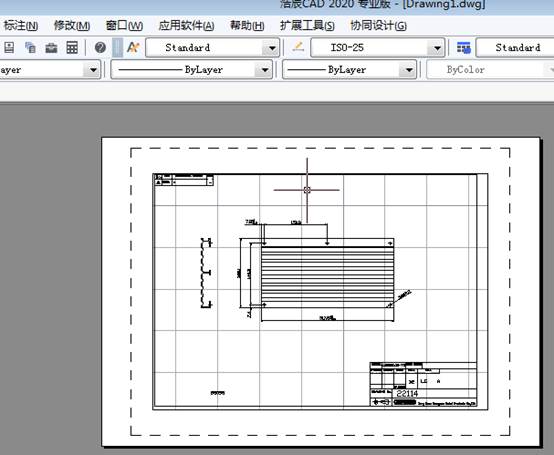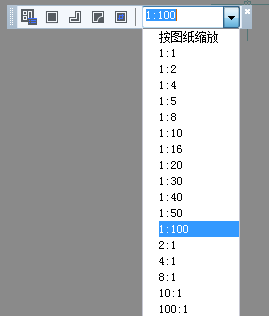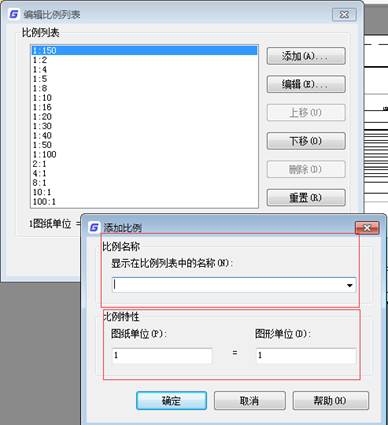CAD布局视口比例怎么调?CAD布局视口比例设置方法 |
您所在的位置:网站首页 › cad图纸一览表怎么调整大小 › CAD布局视口比例怎么调?CAD布局视口比例设置方法 |
CAD布局视口比例怎么调?CAD布局视口比例设置方法
|
CAD布局视口比例怎么调?CAD布局视口新建后,需要在里面调整比例内容。设置好需要出图打印大小,具体如何调整可以按照要求结果,这个是可以安装比例大小放置的,下面具体介绍一下操作比例过程。 CAD布局视口比例设置步骤:1、(准备工作):启动浩辰CAD软件,调出“视口”工具:鼠标放在快捷工具栏空白处,右击鼠标,在弹出的菜单选择“视口”,拖到适合位置或者放在窗口边缘。
2、双击布局视口内部,使视口工作状态变为“模型空间”(此时视口边缘线条会变粗)。在布局的模型空间里可以进行一切绘图及编辑操作,调整要打印的区域到合适位置。 (要返回图纸空间,可在布局视口外面双击,返回图纸空间后,视口边缘先会变成细线。注意,布局包含两种工作空间:“图纸”空间和“模型”空间。不要用错。)
3、调整好打印范围后,点选“视口工具”的比例,选用需要的打印比例,确定。
4、如果没有找到需要的打印比例,可以自己添加。菜单:“格式——比例缩放列表”。
这样添加新的比例名称,会出现在列表,可以直接选取刚才新建比例名称调整CAD布局视口比例和具体位置。 |
【本文地址】
今日新闻 |
推荐新闻 |